本文摘自网络,侵删!
很多小伙伴都遇到过win7系统web浏览器网页activex被拦截的困惑吧,一些朋友看过网上零散的win7系统web浏览器网页activex被拦截的处理方法,并没有完完全全明白win7系统web浏览器网页activex被拦截是如何解决的,今天小编准备了简单的解决办法,只需要按照1、鼠标点击打开浏览器,点击“工具”,在其子菜单中选择 “Internet选项”; 2、在弹出的Internet属性窗口,切换到“安全”选项卡,选择“自定义级别”选项;的顺序即可轻松解决,具体的win7系统web浏览器网页activex被拦截教程就在下文,一起来看看吧!
方法如下:
1、鼠标点击打开浏览器,点击“工具”,在其子菜单中选择 “Internet选项”;

2、在弹出的Internet属性窗口,切换到“安全”选项卡,选择“自定义级别”选项;
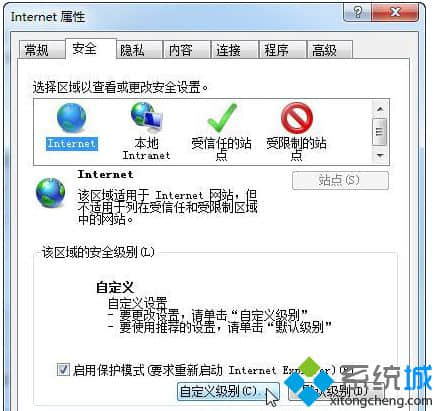
3、在弹出的“安全设置”窗口中将安全级别设置为中;
4、勾选下载已签名的Activex控件一栏的启用;
5、再勾选运行Activex控件和插件一栏的启用,单击确定按钮;
6、关闭浏览器,重新启用浏览器即可。
win7 32位系统web浏览器网页activex被拦截的解决方法就跟大家介绍到这边,需要注意的是,用户要把安全级设置为中,才能勾选运行Activex控件。
相关阅读 >>
更多相关阅读请进入《win7》频道 >>




